Korrigieren Sie, dass Facebook Messenger-Kontakte nicht angezeigt werden
Veröffentlicht: 2023-03-19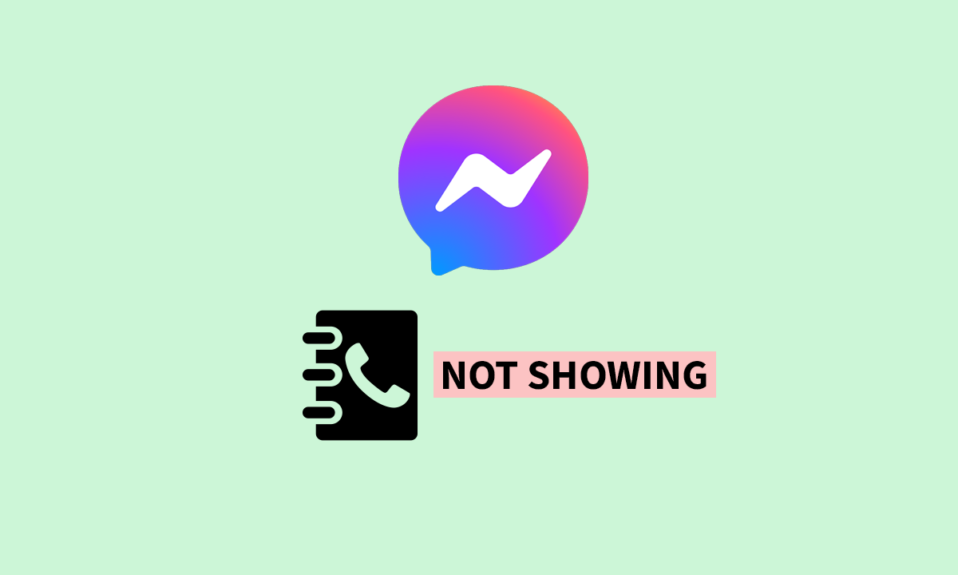
Mit der Gründung von Facebook Chat, das später zu Facebook Messenger wurde, wurden dieses soziale Engagement und die Instant-Messaging-App zu einem sofortigen Hit unter den Chat-Plattformen. Mit dieser App können Benutzer nicht nur Textnachrichten, sondern auch Fotos, Videos usw. austauschen. Um die Funktionen von Messenger zu erweitern, hat Facebook beschlossen, auch die Kontakte des Telefons verfügbar zu machen. Auf diese Weise können Benutzer Sprach- oder Videoanrufe direkt in der App tätigen. Bei Software sind Fehler jedoch unvermeidlich. Die Benutzer sind vor kurzem mit dem Fehler konfrontiert, dass ihre Facebook Messenger-Kontakte nicht in der App angezeigt werden. Lassen Sie uns lernen, wie Sie das Problem beheben, dass die Facebook Messenger-Kontaktliste nicht angezeigt wird, und Kontakte zur Messenger-App hinzufügen.
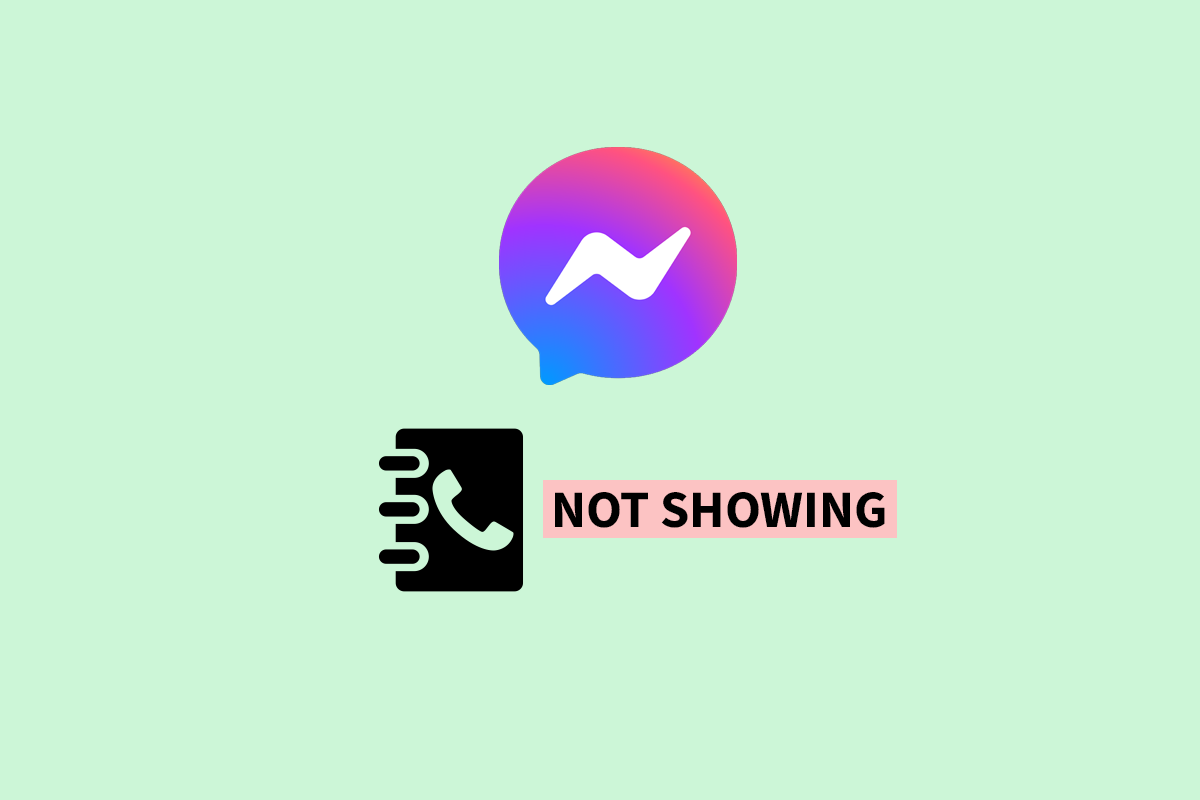
So beheben Sie, dass Facebook Messenger-Kontakte nicht angezeigt werden
Hier erfahren Sie mehr über die Lösungen zur Behebung von Facebook Messenger-Kontakten, die kein Problem im Detail anzeigen.
So fügen Sie Kontakte zur Messenger-App hinzu
Messenger ist ein Kommunikationstool, das eine Brücke zwischen einem Benutzer und seinen Facebook-Freunden aufbaut, um eine einfache und nahtlose Verbindung und Nachrichtenübermittlung zu ermöglichen. Außer in Form einer Website sind Facebook und Messenger auch als App für PCs und Mobilgeräte verfügbar.
1. Starten Sie die Messenger-App auf Ihrem Android oder iOS.
2. Klicken Sie auf das Chat-Symbol unten links auf dem Bildschirm.
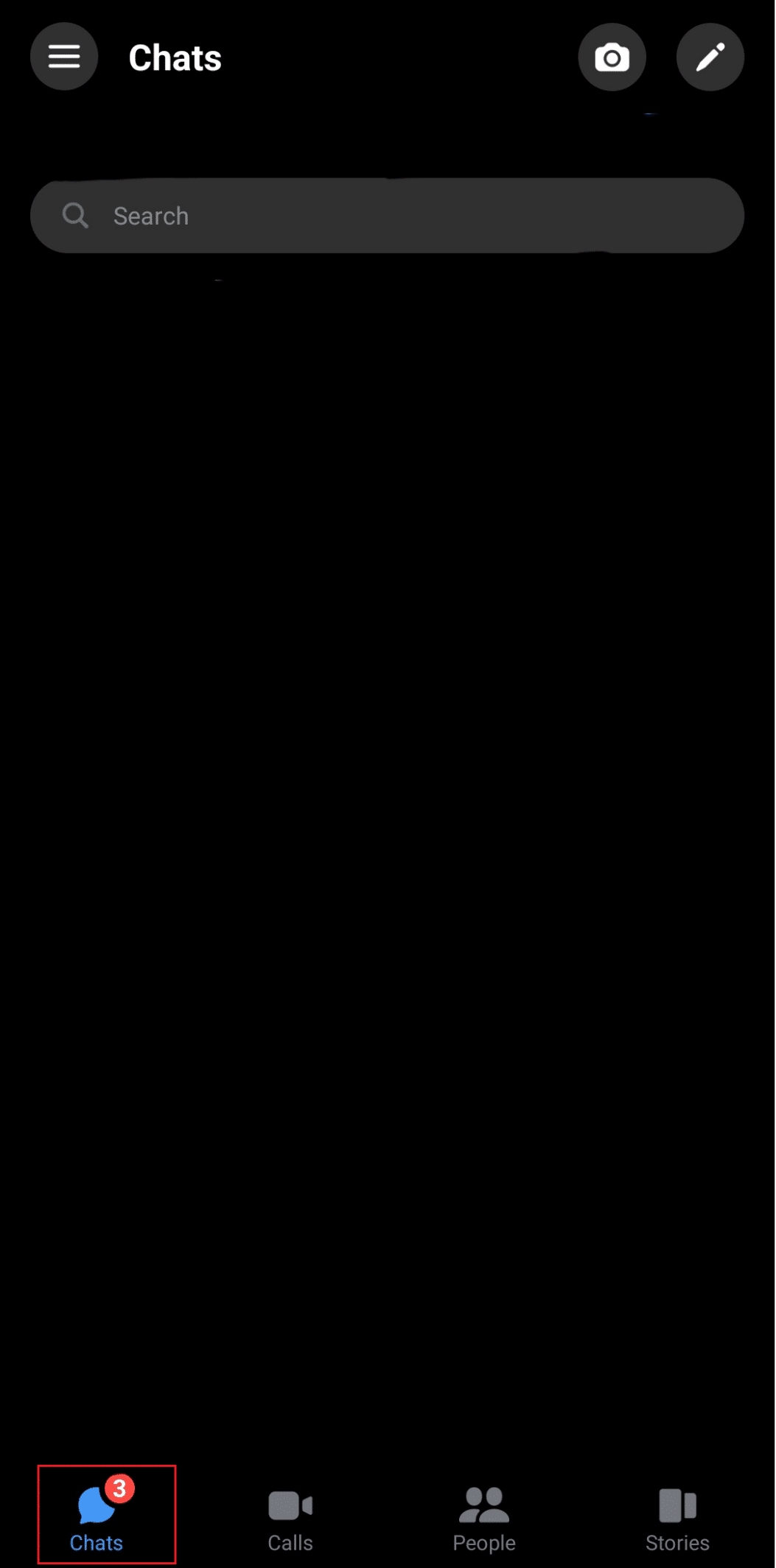
3. Tippen Sie auf das Zahnradsymbol.
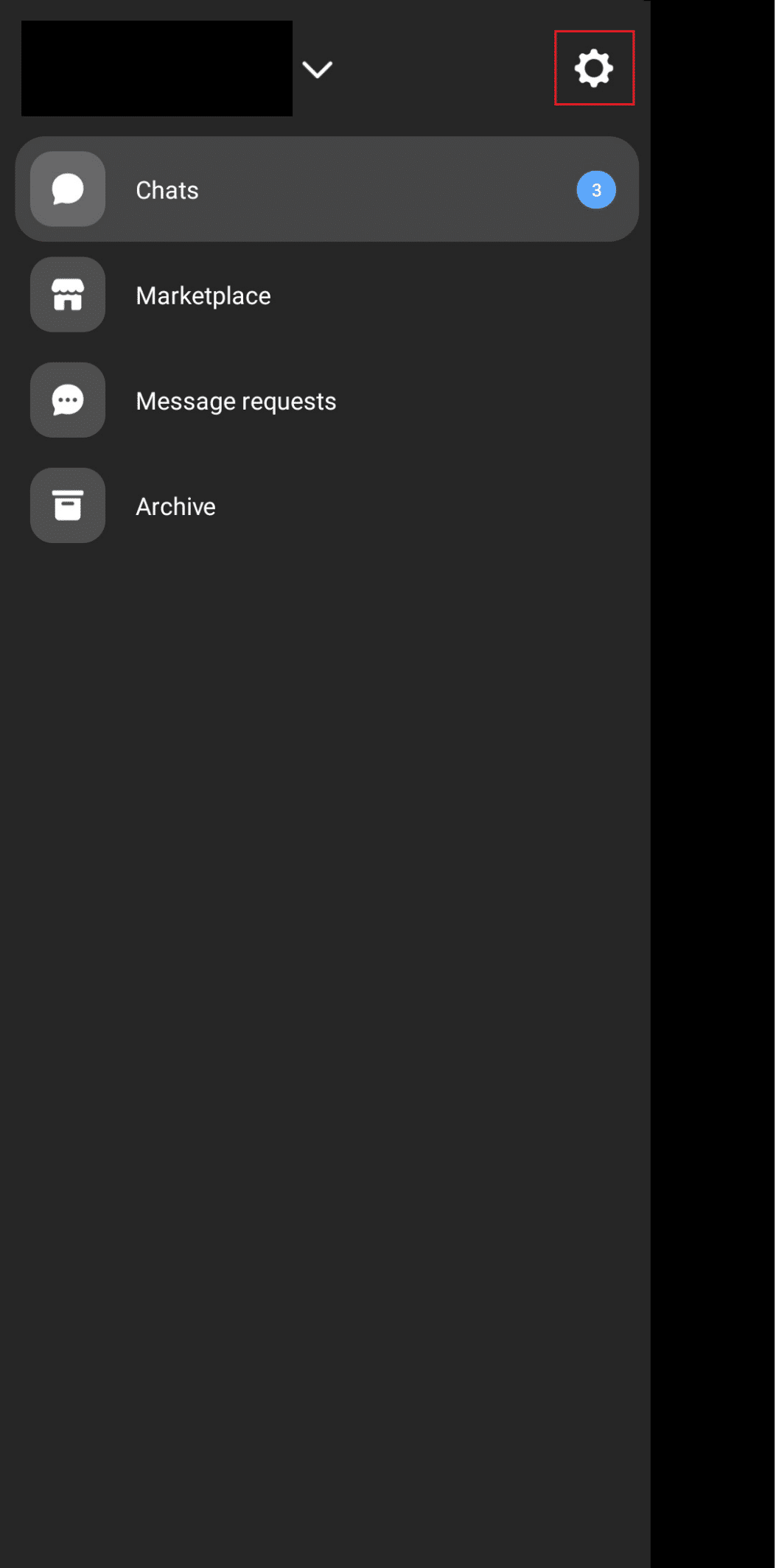
4. Scrollen und navigieren Sie zur Option Telefonkontakte .
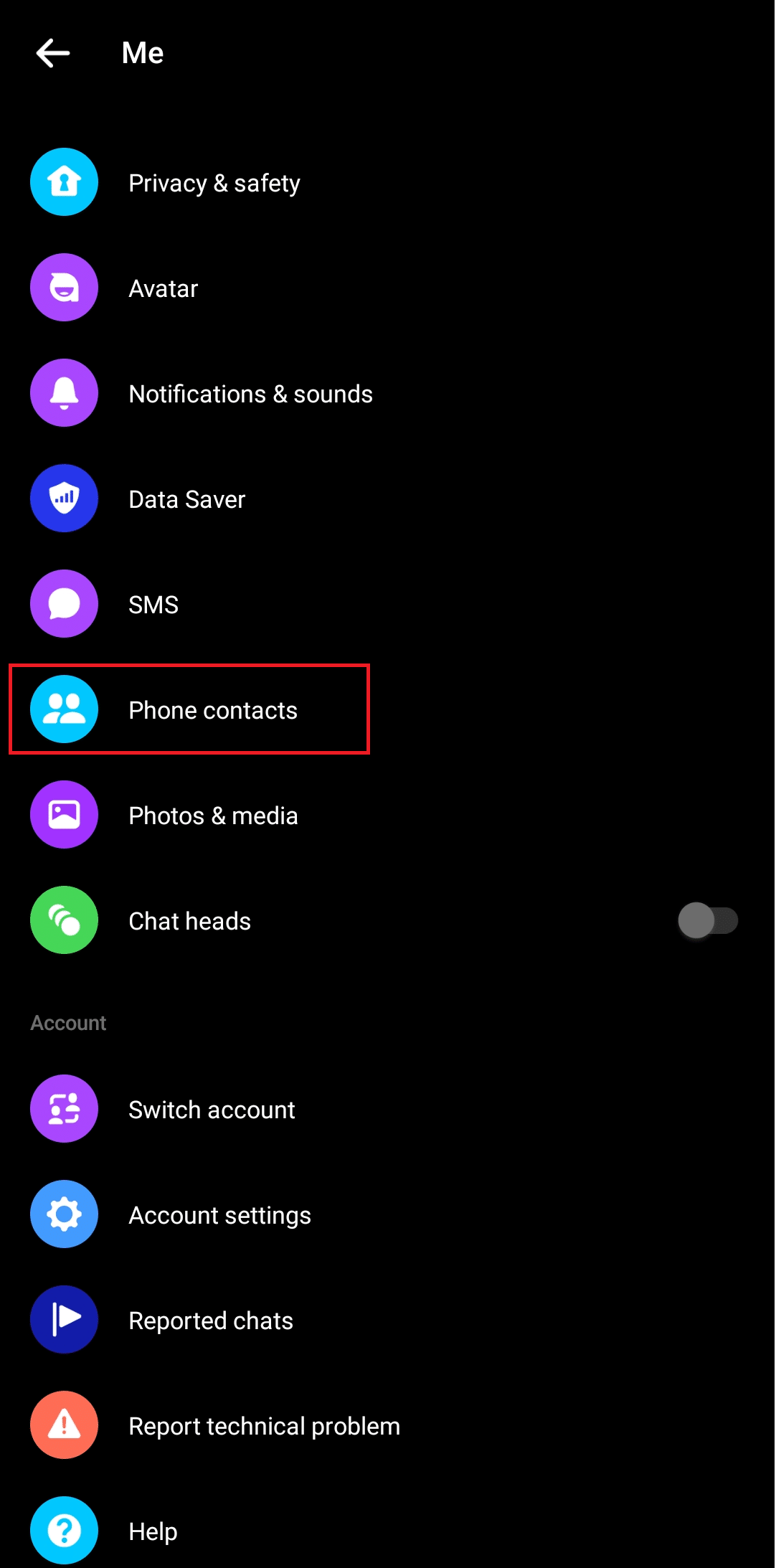
5. Tippen Sie auf Kontakte hochladen und AKTIVIEREN Sie die Option. Dadurch werden Messenger-Kontakte mit Android synchronisiert.

Diese Schritte verbinden Sie mit denen, deren Nummer auf Ihrem verwendeten Gerät gespeichert ist und die ein Facebook-Konto haben, falls nicht auf Ihrer Freundesliste.
Lesen Sie auch: So entsperren Sie jemanden im Facebook Messenger
In welcher Reihenfolge ordnet Facebook die Messenger-Kontaktliste an?
Kontakte werden im Facebook Messenger automatisch nach Faktoren sortiert, die von Facebooks Algorithmen erfasst werden. Die Facebook Messenger-App ermöglicht es Ihnen, mit Freunden außerhalb Ihrer Freundesliste zu kommunizieren und ihre Geschichten anzusehen. Auf die Kontakte in der Facebook Messenger-App auf Ihrem Telefon können Sie über die Registerkarten „Chats“, „Personen “ und durch Klicken auf das Miniatur- Kontaktsymbol in der oberen rechten Ecke des Bildschirms zugreifen. Die Reihenfolge der Kontakte auf diesen Registerkarten kann unterschiedlich sein. Dies sind die Faktoren, die bestimmen, in welcher Reihenfolge der Facebook Messenger-Kontaktliste angezeigt wird.
- Alphabetische Reihenfolge: Im Kontaktbuch, das sich in der oberen rechten Ecke der Registerkarte „Personen“ befindet, ist die Anordnung alphabetisch geordnet. Die Reihenfolge, in der Ihnen diese Kontakte angezeigt werden, basiert also darauf, wie sie auf Ihrem Telefon gespeichert wurden.
- Chat-Häufigkeit: Die Reihenfolge der Chats/Kontakte auf der Registerkarte „Chats“ basiert auf der letzten Kommunikation. Das bedeutet, dass die Person, die Sie zuletzt über Messenger kontaktiert haben, zuerst angezeigt wird und diejenigen, die Sie vor langer Zeit kontaktiert haben, irgendwo unten erscheinen. Personen, mit denen Sie nicht per SMS über Messenger kommuniziert haben, werden nicht in der Liste angezeigt.
- Aktive Benutzer: Personen, die zum Zeitpunkt der Verwendung der App aktiv waren, werden auf der Registerkarte „Personen“ im Messenger angezeigt. Die Kontakte werden jedoch in einer Reihenfolge angezeigt, die von Ihrer Interaktionshäufigkeit mit dem anderen Benutzer abhängt. Der Benutzer, mit dem Sie am meisten interagieren, wird zuerst angezeigt.
- Profilbesuche und -interaktionen: Profilinteraktionen umfassen den regelmäßigen Besuch und die Interaktion mit dem Profil einer Person, das Ansehen von Stories und die Interaktion mit Beiträgen. Die Namen der Personen, mit denen Sie auf Facebook am meisten interagieren und die auch mit Messenger verbunden sind, werden auf der Registerkarte Personen angezeigt.
Gründe, warum Facebook Messenger-Kontakte nicht angezeigt werden
Die folgenden Gründe könnten die Gründe dafür sein, dass Facebook Messenger Probleme mit der Anzeige von Kontakten hat:
- Technischer Fehler : Wenn Facebook Messenger die Kontakte Ihres Telefons nicht anzeigt, kann es sich um einen technischen Fehler in der App oder auf dem Server handeln.
- Speicherprobleme : Geräte mit wenig Speicher haben häufig Probleme beim ordnungsgemäßen Laden von Dateien und verhindern das reibungslose Funktionieren einer App.
- Im Messenger nicht verfügbar : Wenn ein Kontakt, nach dem Sie suchen, oder ein Kontakt von Ihrem Telefon nicht in der Messenger-App angezeigt wird, könnte dies möglicherweise darauf hindeuten, dass die Person nicht auf Facebook oder im Messenger ist.
- Falsche Suche : Dies kann gesagt werden, wenn Sie entweder mit einem falschen Benutzernamen nach dem Profil suchen oder der Kontakt, der Ihnen nicht angezeigt wird, mit Facebook und Messenger mit einer anderen Nummer verbunden ist.
Möglichkeiten, um zu beheben, dass Facebook Messenger-Kontakte nicht angezeigt werden
Wenn Sie die Option zum Hochladen von Kontakten aktiviert haben und immer noch keine Kontakte im Messenger sehen können, sind dies einige Methoden, die Sie anwenden können, um den Fehler zu beheben.
Methode 1: Starten Sie die Messenger-App neu
Manchmal ist es nur ein Fehler, eine geringfügige Drosselung Ihres Geräts, die den Fehler verursachen kann. Um dies zu beheben, können Sie einfach Ihre App schließen und erneut auf Ihrem Gerät starten.
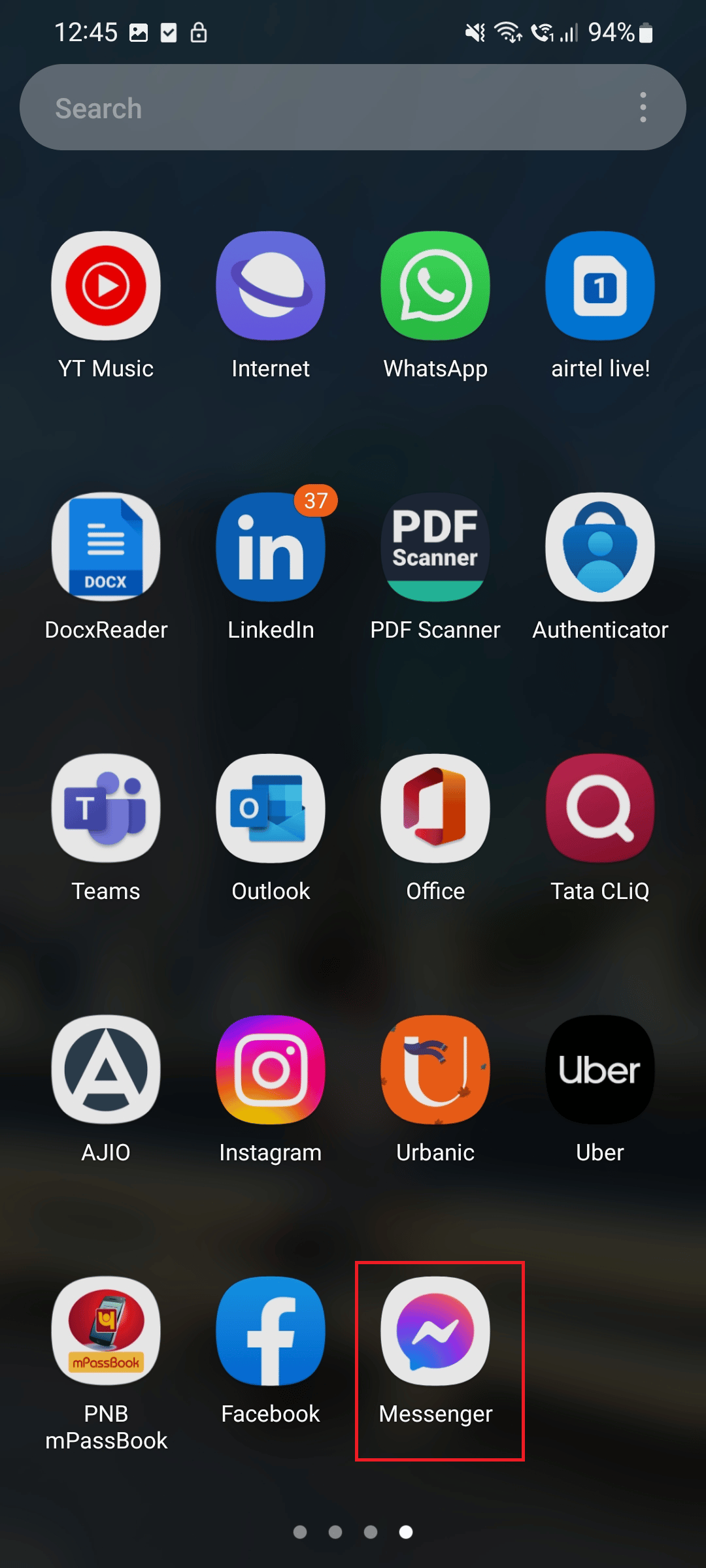

Methode 2: Gerät neu starten
Es ist möglicherweise kein Problem mit der Messenger-App oder aus einem anderen Grund, sondern ein Fehler in der Optimierung des Geräts. Starten Sie Ihr Gerät neu und Sie können loslegen.
1. Halten Sie zuerst die Ein-/Aus-Taste und die Leiser-Taste Ihres Smartphones gedrückt.
2. Tippen Sie nun auf Neustart , um Ihr Gerät neu zu starten.
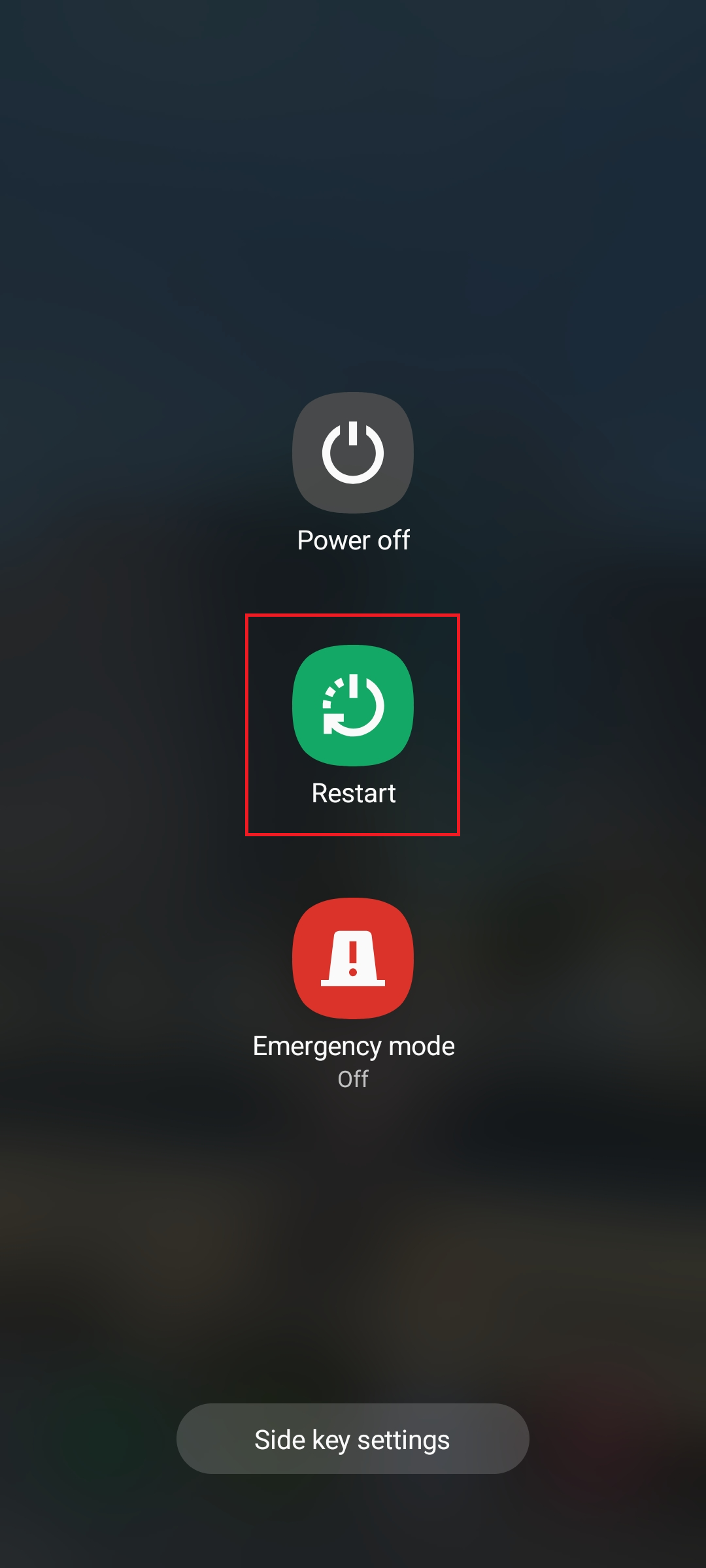
Lesen Sie auch: So sehen Sie archivierte Nachrichten auf Facebook Messenger
Methode 3: Warten Sie auf die Serverbetriebszeit
Wenn Sie mit Facebook Messenger-Kontakten konfrontiert werden, die keinen Fehler anzeigen, kann dies oft daran liegen, dass die Facebook Messenger-Server zu diesem Zeitpunkt ausgefallen sind. Überprüfen Sie Downdetector auf solche Daten. Warte, bis sie es wiederherstellen. Suchen Sie im offiziellen Messenger-Twitter-Handle oder im Meta Newsroom-Twitter-Handle nach offiziellen Erklärungen von Facebook. Warten Sie, bis der Fehler behoben ist, wenn Sie Neuigkeiten vom Unternehmen finden.
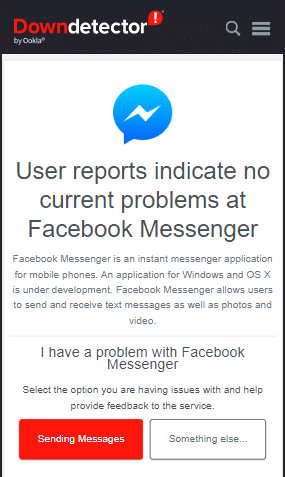
Methode 4: Fehlerbehebung bei der Internetverbindung
Wenn Sie flackern und eine schlechte Internetverbindung haben, besteht die Möglichkeit, dass Daten über die App nicht ordnungsgemäß geladen werden. Langsame Internetverbindungen verschärfen diese Probleme auch bei der Synchronisierung von Messenger-Kontakten mit Android und iOS. Um dieses Problem zu beheben, lesen Sie unseren Leitfaden zur Erhöhung der Internetgeschwindigkeit auf Android.
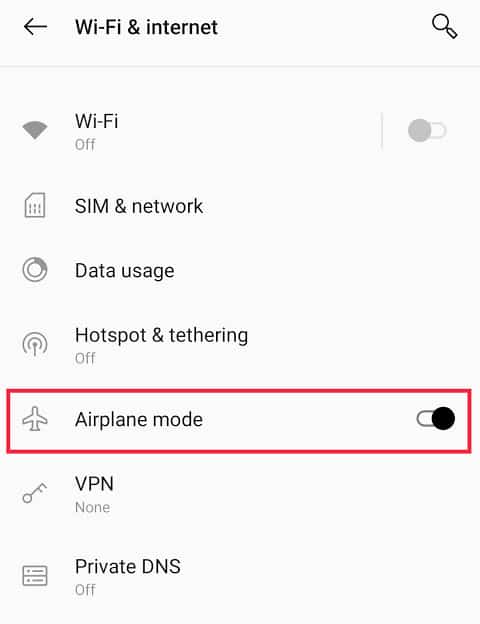
Lesen Sie auch: So beheben Sie Probleme mit Facebook Messenger
Methode 5: Aktualisieren Sie die Messenger-App
Wenn es einen Fehler in Ihrer App gibt, der die Ursache des Fehlers ist, kann eine Aktualisierung das Problem beheben, da die Entwickler Updates für die App mit behobenen Fehlern und weiteren Sicherheitspatches bereitstellen.
1. Starten Sie den Google Play Store auf Ihrem Android- Smartphone.
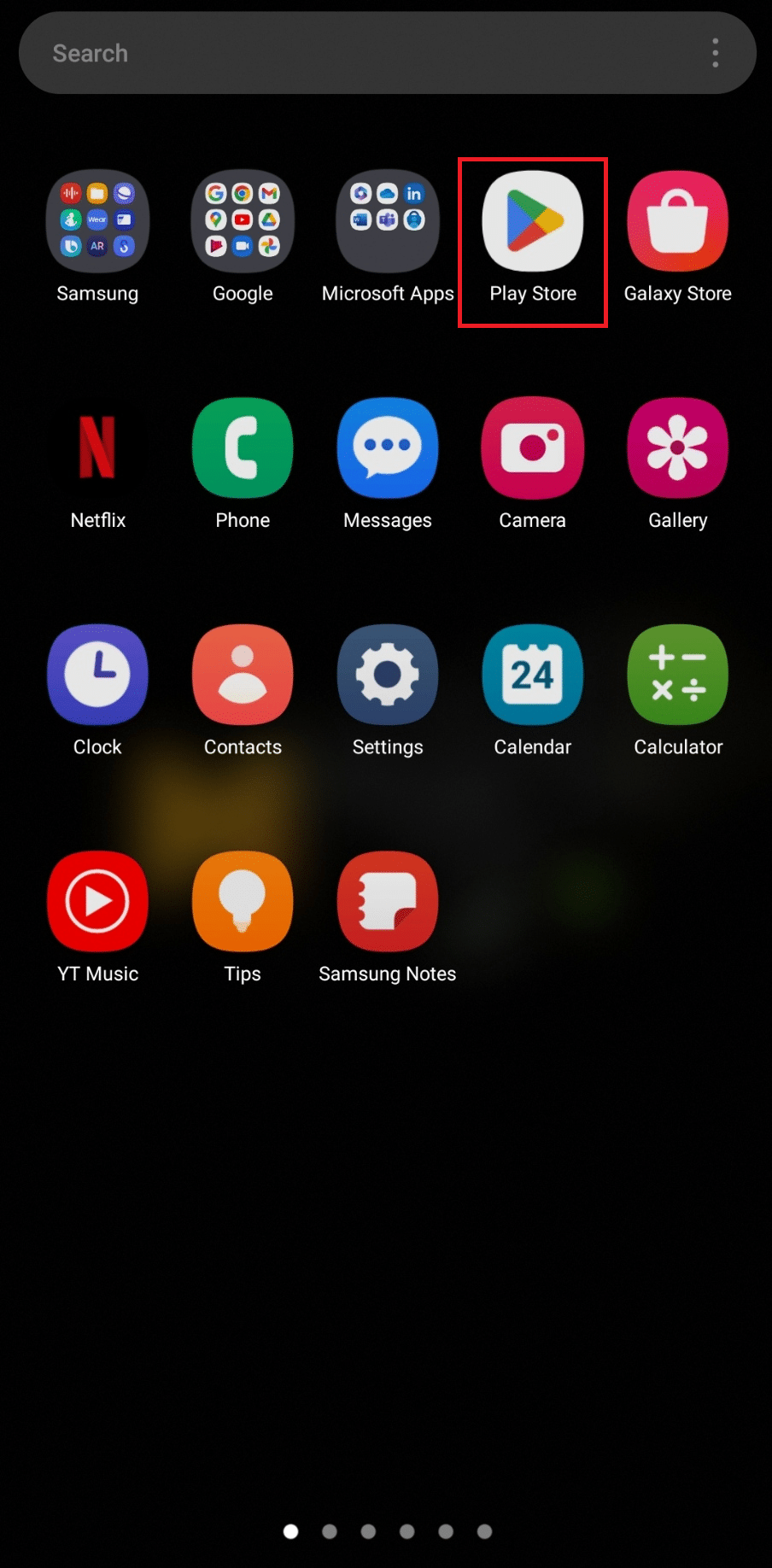
2. Geben Sie in der Suchleiste Messenger ein.
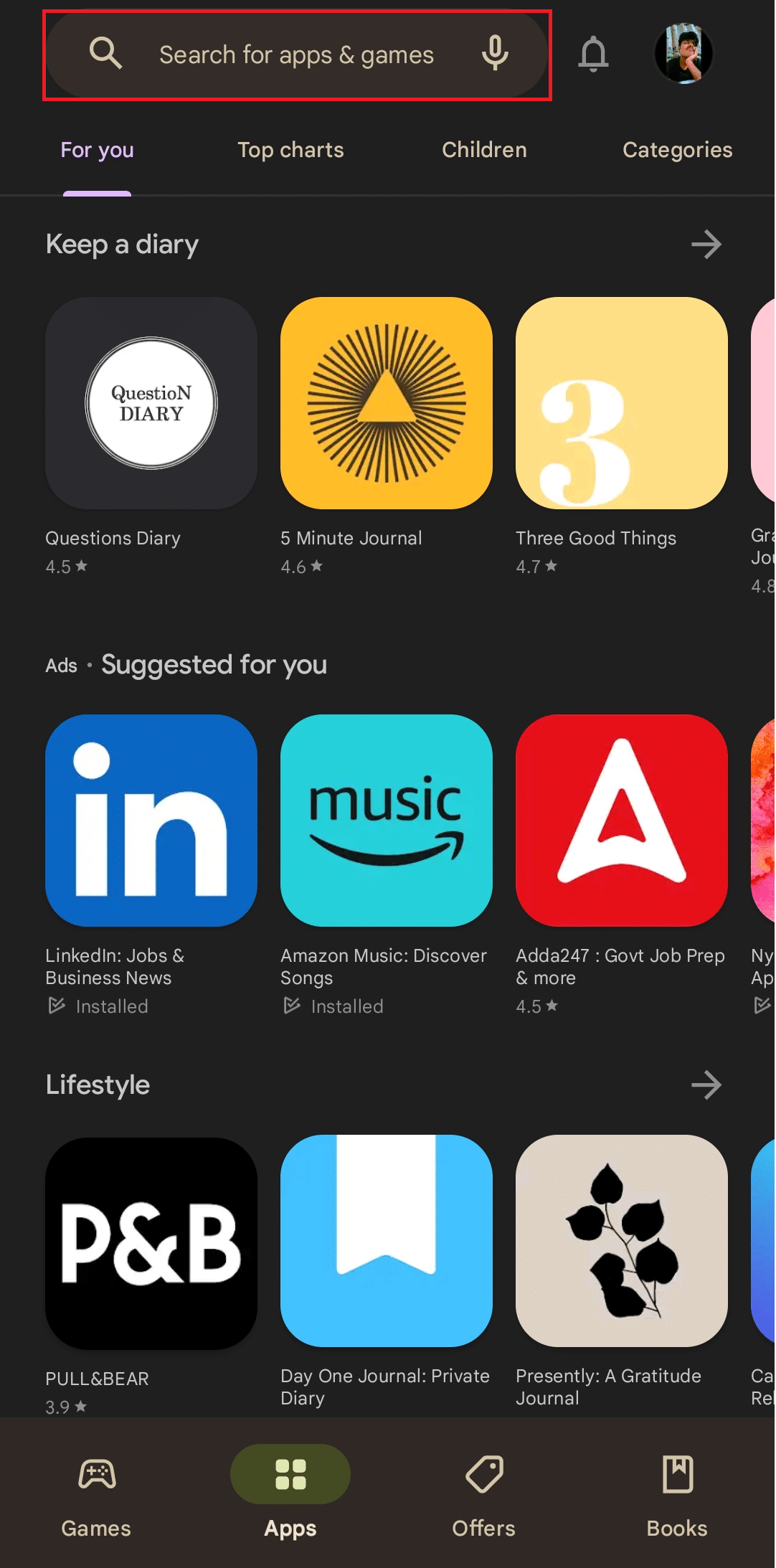
3. Tippen Sie auf Aktualisieren .
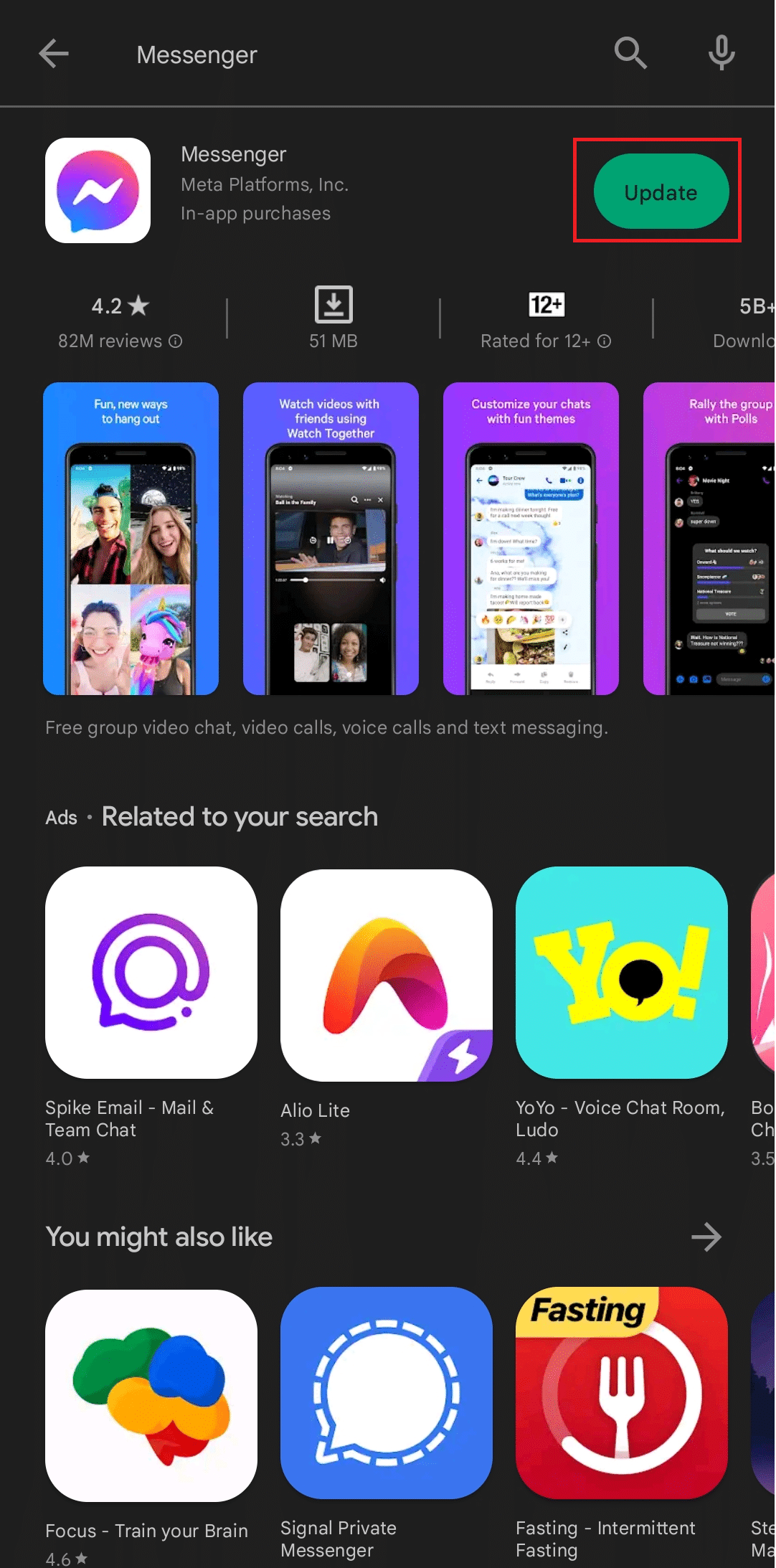
Überprüfen Sie nun, ob der Fehler behoben ist.
Methode 6: Löschen Sie den Messenger-Cache
Cache-Dateien sind temporäre Dateien, die automatisch erstellt werden, während ein Benutzer eine App herunterlädt und verwendet, wodurch verschiedene Aktivitäten über die App ausgeführt werden. Diese temporären Dateien können gelöscht werden, um zu beheben, dass Facebook Messenger-Kontakte nicht auf dem Gerät angezeigt werden.
1. Starten Sie die Einstellungen auf Ihrem Android-Telefon.
2. Scrollen Sie nach unten und wählen Sie Apps aus.
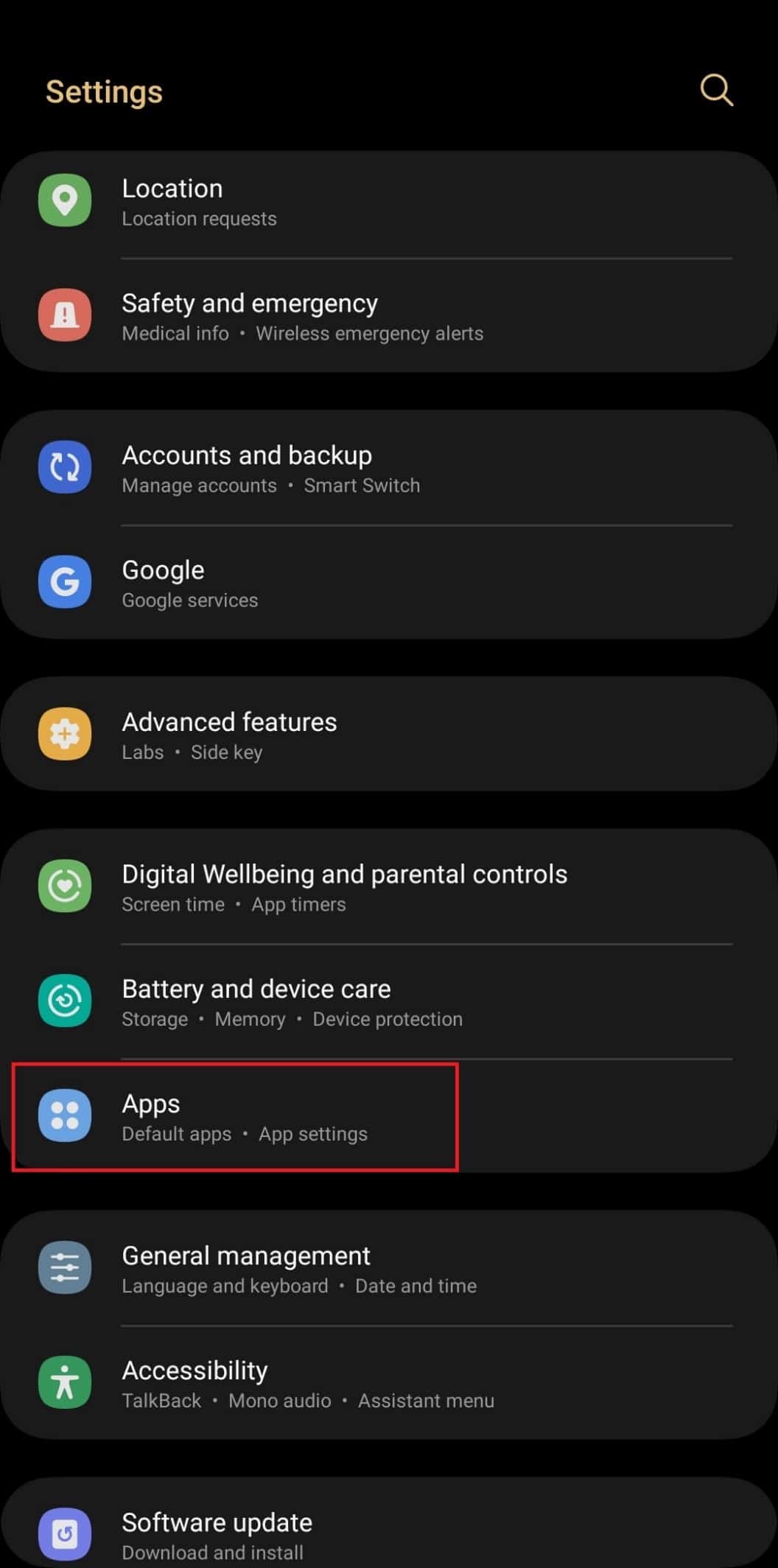
3. Blättern Sie zum Navigieren und wählen Sie die Messenger- App aus.
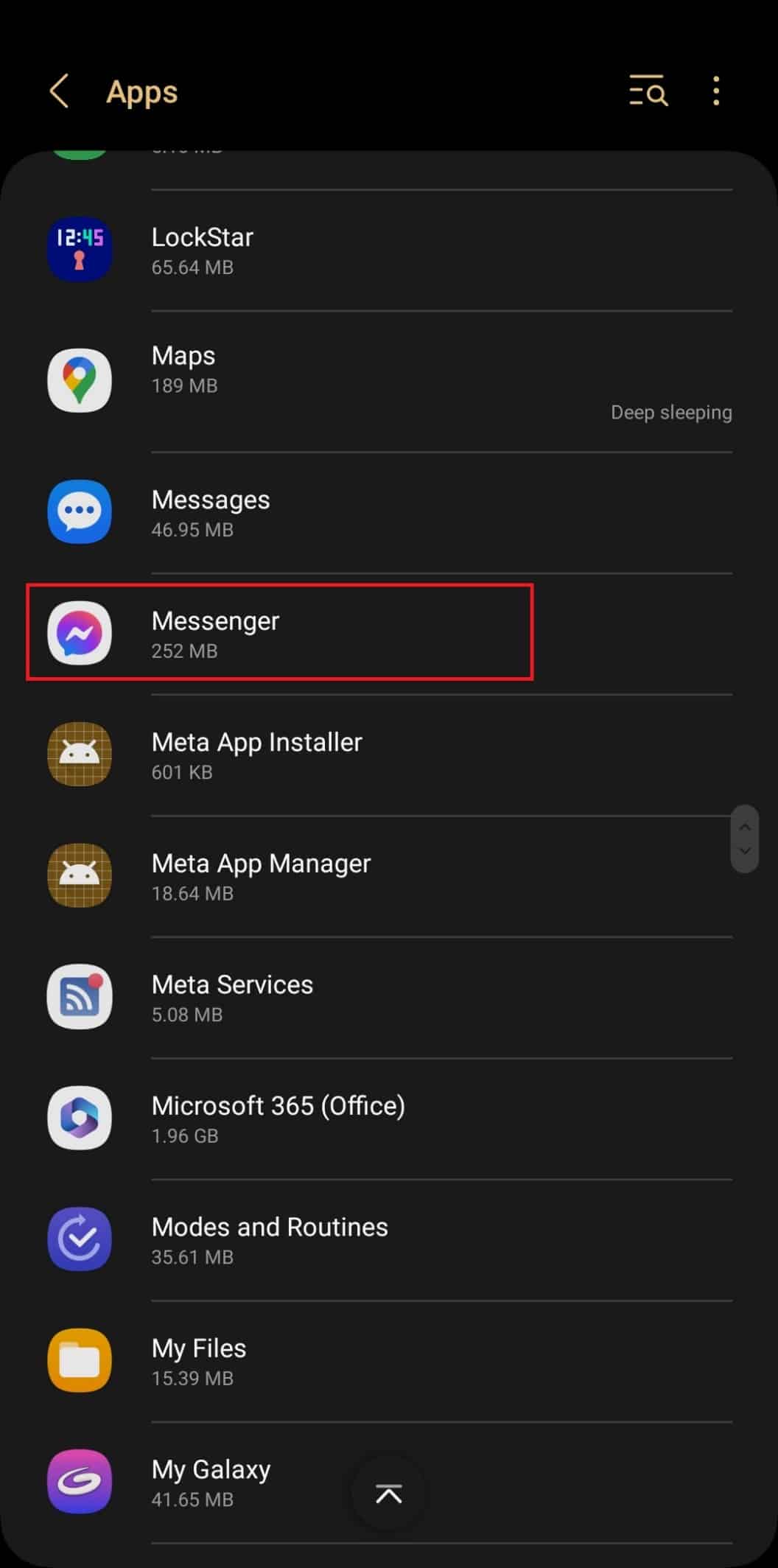
4. Tippen Sie auf Speicher .
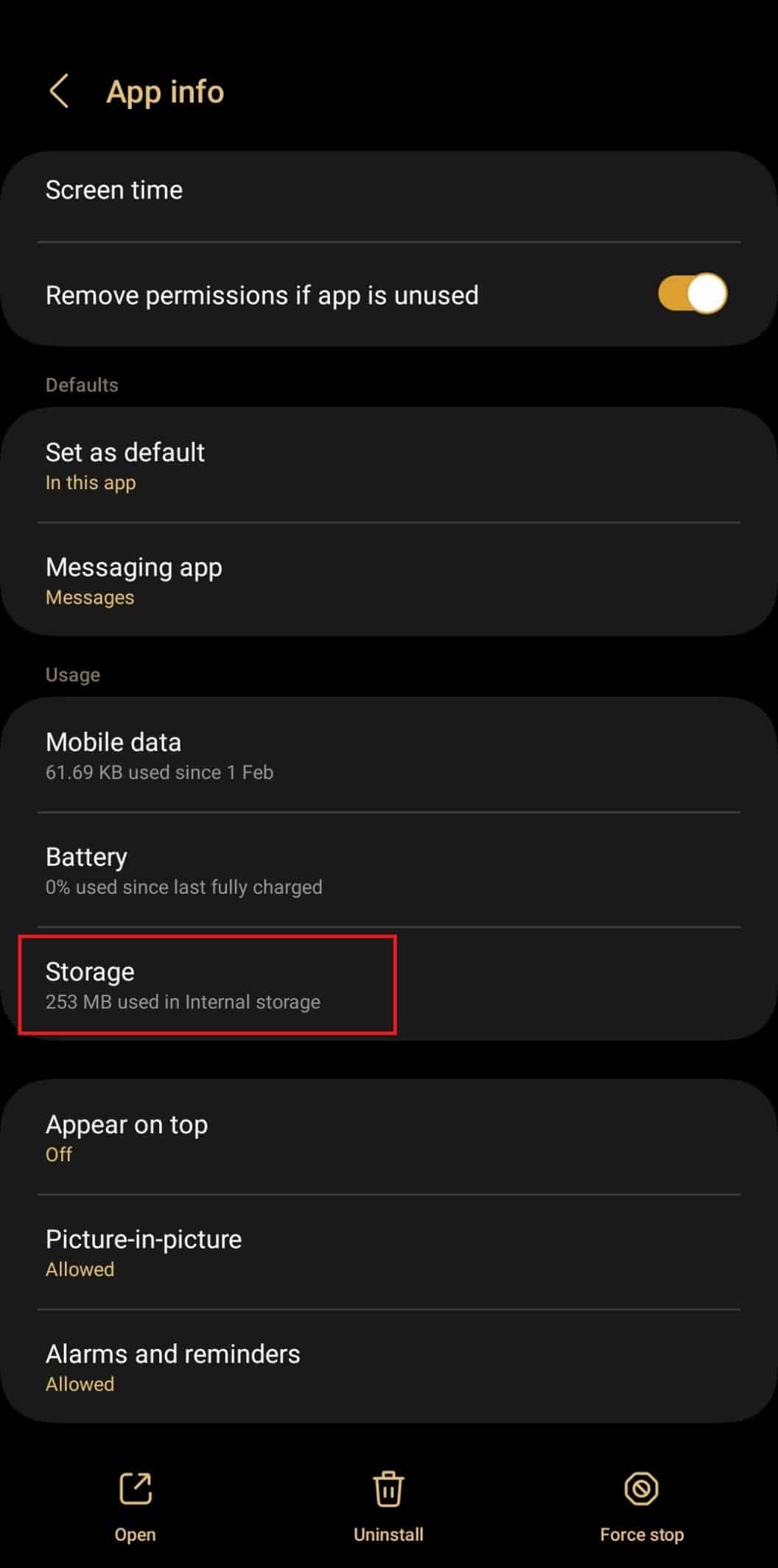
5. Tippen Sie auf Cache löschen , um die Cache-Daten zu löschen.
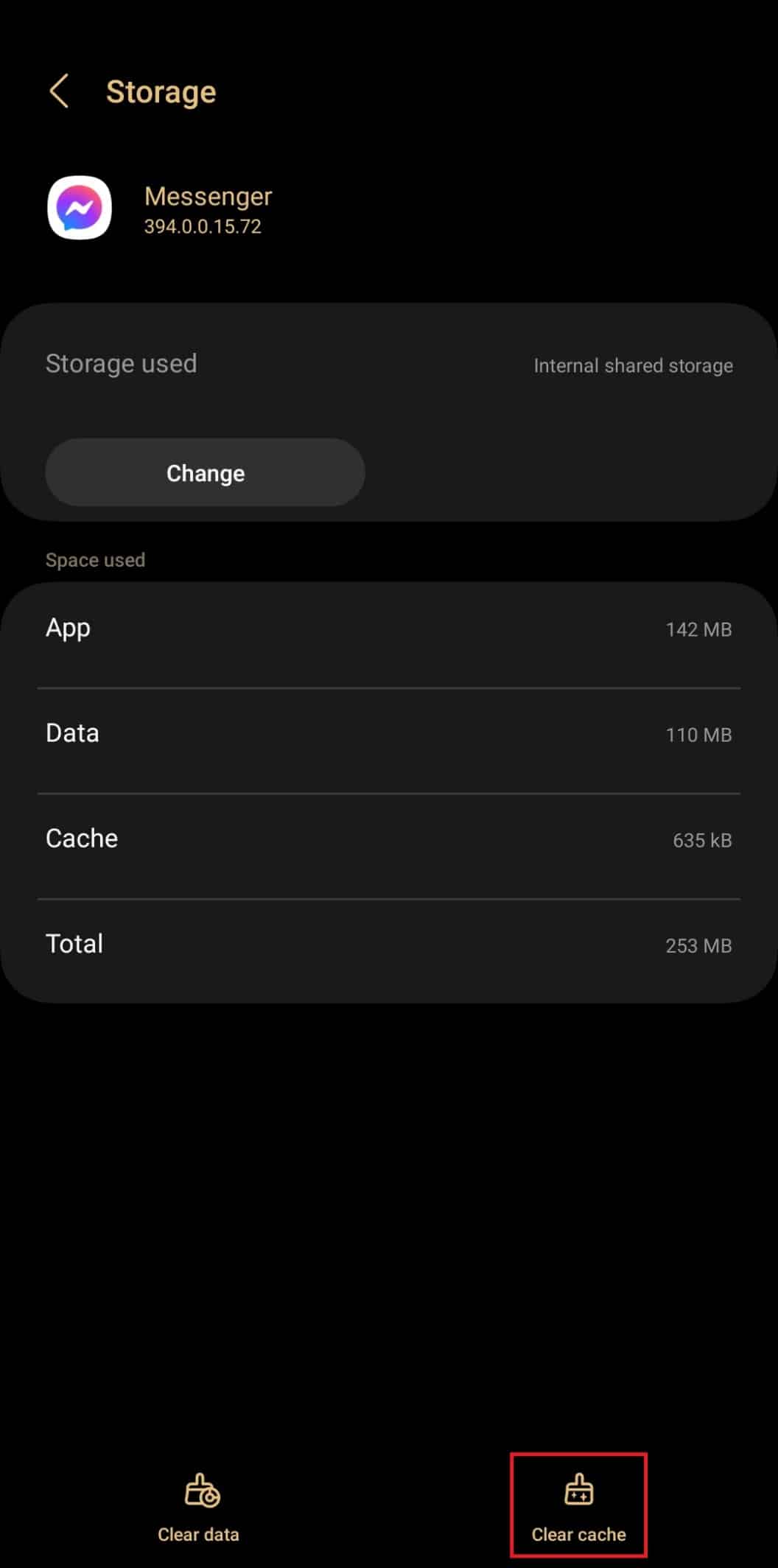
Lesen Sie auch: Top 10 Möglichkeiten zur Behebung von Fehlern beim Laden von Medien in Facebook Messenger
Methode 7: Installieren Sie die Messenger-App neu
Manchmal war das Herunterladen einer App möglicherweise kein vollständiger und reibungsloserer Prozess, und obwohl Ihre App früher einwandfrei funktionierte, kann dies später dazu führen, dass Facebook Messenger-Kontakte kein Problem auf Ihrem Telefon anzeigen. Wir empfehlen Ihnen, die App einmal zu deinstallieren und dann neu zu installieren. Dies gibt der App die Möglichkeit, erneut optimiert zu werden und die Dateien ununterbrochen herunterzuladen.
Hinweis: Die Einstellungen auf verschiedenen Telefonen sind möglicherweise nicht genau gleich und variieren je nach Marke, sind aber sehr ähnlich. Die folgenden Methoden wurden auf Samsung S20FE 5G (Android 13 One UI 5) ausprobiert.
Befolgen Sie die ersten 3 Schritte der obigen Methode 5.
1. Drücken Sie Deinstallieren.
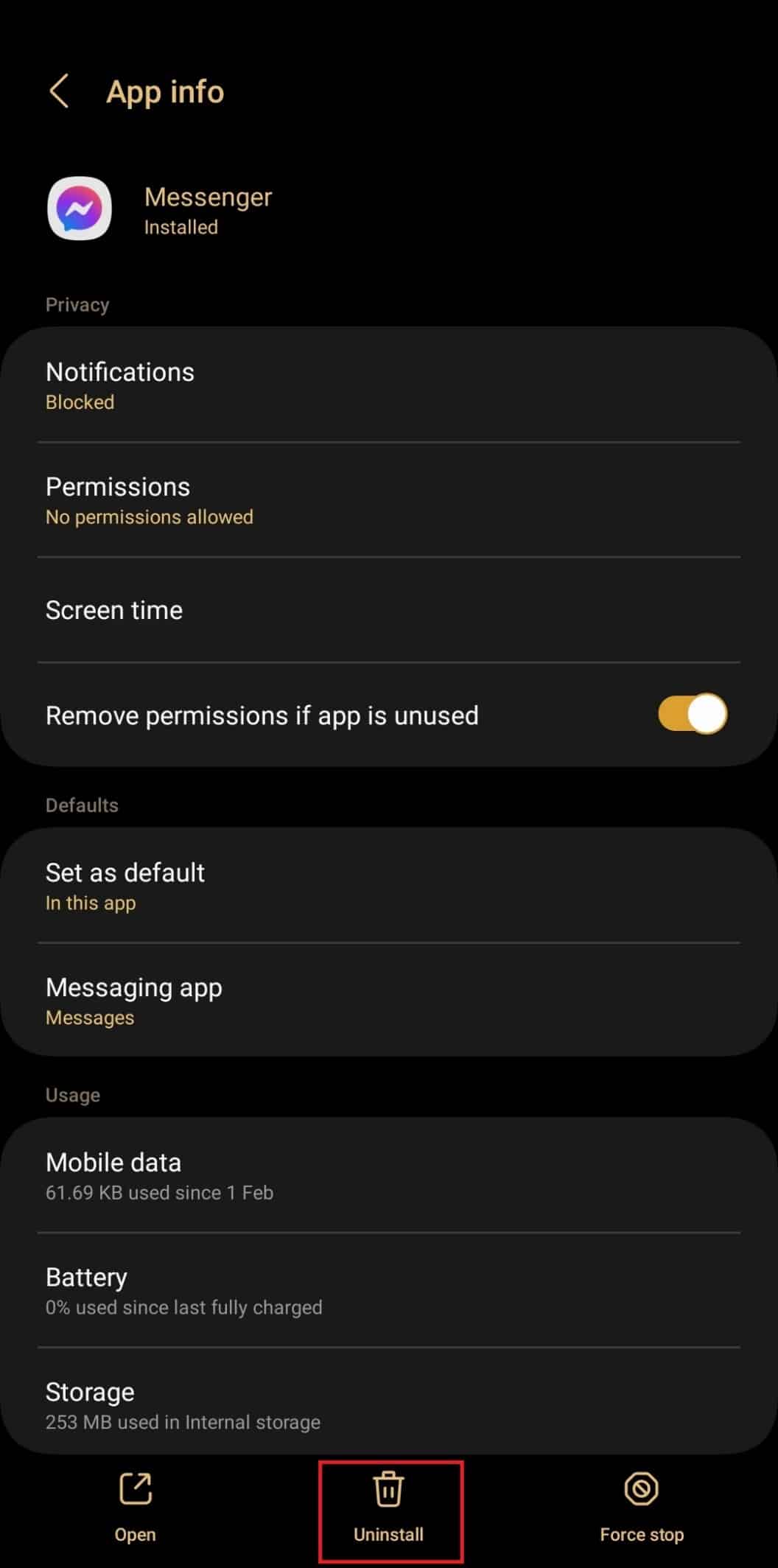
2. Neuinstallation direkt aus dem Google Play Store.
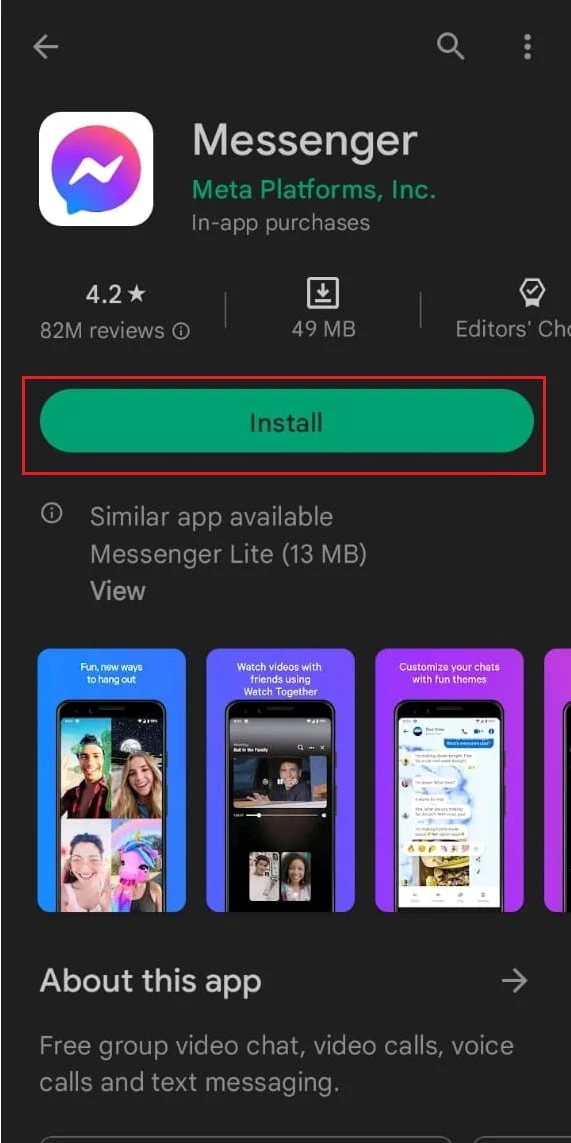
3. Melden Sie sich an und überprüfen Sie, ob das Problem, dass die Kontaktliste des Facebook-Messengers nicht angezeigt wird, behoben ist.
Empfohlen:
- 7 Möglichkeiten zur Behebung des Genshin Impact-Fehlercodes 31 4302
- Wie schalte ich mehr Linsen auf Snapchat frei?
- So beheben Sie das Problem mit dem Facebook Messenger-Konto
- So stellen Sie das Messenger-Konto ohne Facebook wieder her
Damit kommen wir zum Ende dieses Artikels. Wir hoffen, dass Sie mit Hilfe dieser Anleitung erfahren konnten , wie Sie Facebook Messenger-Kontakte reparieren, die auf Ihrem Gerät nicht angezeigt werden . Wenn Sie Fragen oder Vorschläge haben, können Sie diese gerne im Kommentarbereich unten hinterlassen.
